體驗致命的D3D錯誤25嘗試打開或玩《生化危機4翻拍》或計算機上的其他遊戲。 《生化危機4重製》致命的D3D錯誤25使遊戲無法玩,崩潰或卡在加載屏幕上,僅留下重新啟動遊戲的選項。用戶報告,“生化危機4重製致命D3D錯誤25屏幕一直在彈出並崩潰我的遊戲。我該如何防止此錯誤?由於DirectX,過時的圖形驅動程序或硬件兼容性的多種原因可能出現此錯誤。本文探討了一些可能修復的解決方案RE4致命D3D錯誤25在Windows 11上。
在我們進入解決方案之前,了解什麼是至關重要的。致命的D3D錯誤25”的意思。此錯誤與DirectX有關,DirectX是一組應用程序編程接口(API),包括許多遊戲,包括Resident Evil 4 Remake,用於處理圖形和多媒體任務。如果由於某種原因,遊戲無法訪問Directx庫RE4重製致命D3D錯誤25崩潰或凍結遊戲。
此錯誤背後最常見的罪魁禍首之一是過時或不兼容的圖形驅動程序。同樣,如果由於某種原因,DirecTX安裝已損壞或過時,可能會導致諸如致命D3D錯誤25之類的錯誤。有時,該錯誤可能是由硬件限製或兼容性問題觸發的。與遊戲相關的損壞的組件也可能是您獲得的原因致命的D3D錯誤25在打開《生化危機4翻拍》遊戲時。
禁用射線跟踪
Ray Tracing是一種在圖形中用於使視頻遊戲中事物的尖端技術,其他視覺效果看起來非常真實。但這可能會消耗大量VRAM,可能是背後的主要原因RE4致命D3D錯誤25。如果您在圖形設置中啟用了射線跟踪,請通過以下步驟嘗試禁用它。
RayTracing是一種圖形渲染技術,可能會導致圖形卡的壓力並導致崩潰或錯誤。
- 啟動《生化危機4翻拍》。
- 導航到遊戲的圖形設置。
- 尋找與射線跟踪有關的選項。它可能被標記為“射線跟踪”或“ RTX”。
- 禁用射線跟踪選項。
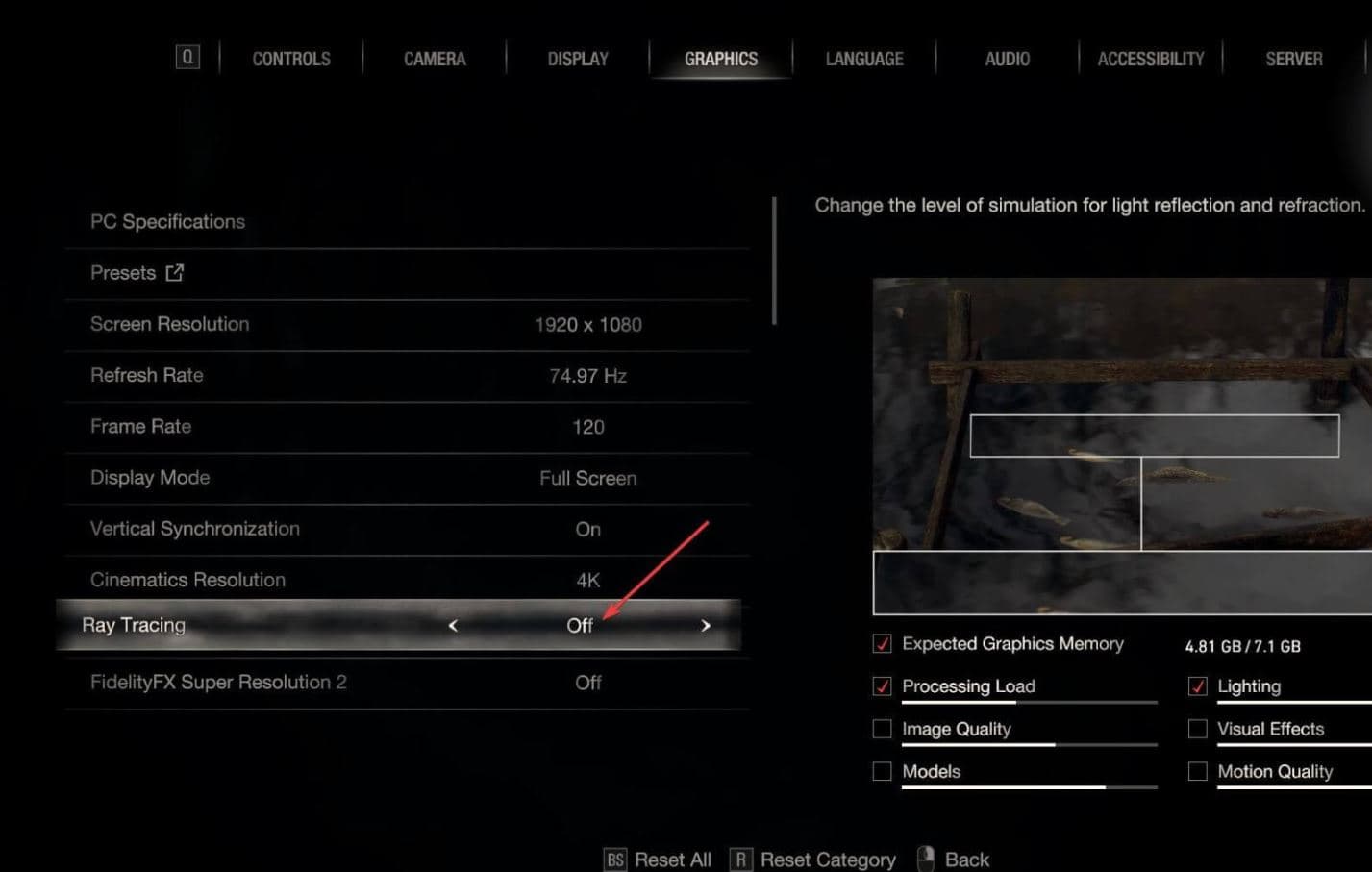
更新圖形驅動程序
圖形驅動程序可以在計算機的硬件和遊戲軟件之間進行通信,並確保視覺效果的平穩而準確。並且過時或不兼容的驅動程序可能會引起中斷,需要與最新版本更新以解決PC上的此類問題。您可以在設備管理器上更新圖形驅動程序或訪問圖形卡製造商的網站(nvidia, amd, 英特爾)為您的特定卡型號下載並安裝最新驅動程序。
過時或損壞的圖形驅動程序通常會導致與DirectX相關的錯誤。
在設備管理器上更新驅動程序
- 按Windows鍵 + X,然後選擇設備管理器,
- 展開“顯示適配器”部分,以查看您的圖形卡。
- 右鍵單擊您的圖形卡,然後選擇“更新驅動程序”。
- 選擇“自動搜索驅動程序” Windows將在線搜索最新的驅動程序。
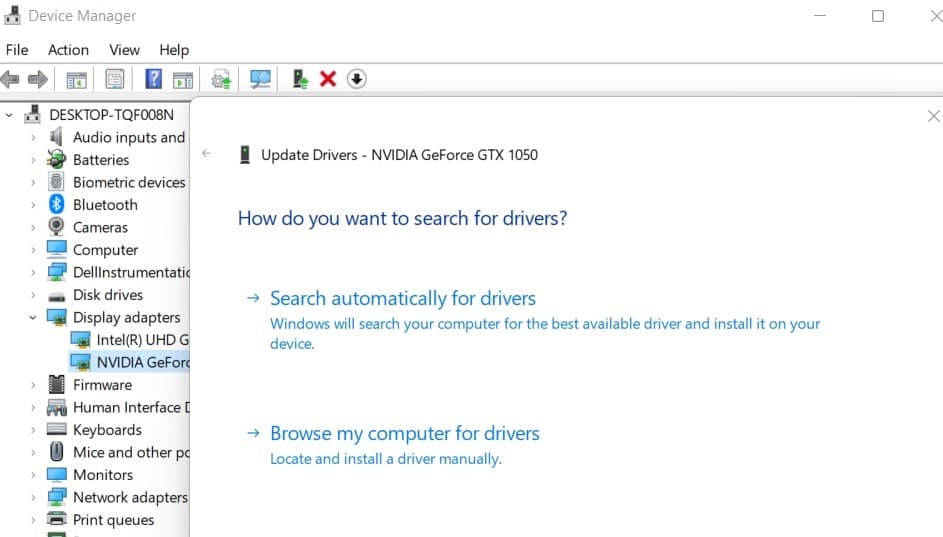
建議閱讀:修復Windows 11視頻DXGKRNL致命錯誤的5種方法
如果找到更新的驅動程序,請按照提示安裝。安裝完成後,重新啟動計算機。
回滾圖形驅動程序:
好吧,如果是《生化危機4重製》致命D3D錯誤在最近的圖形驅動程序更新後開始,嘗試回滾驅動程序。
- 再次打開設備管理器,展開顯示適配器,
- 右鍵單擊圖形驅動程序選擇屬性
- 切換到驅動程序選項卡,然後單擊“滾動驅動程序”選項。
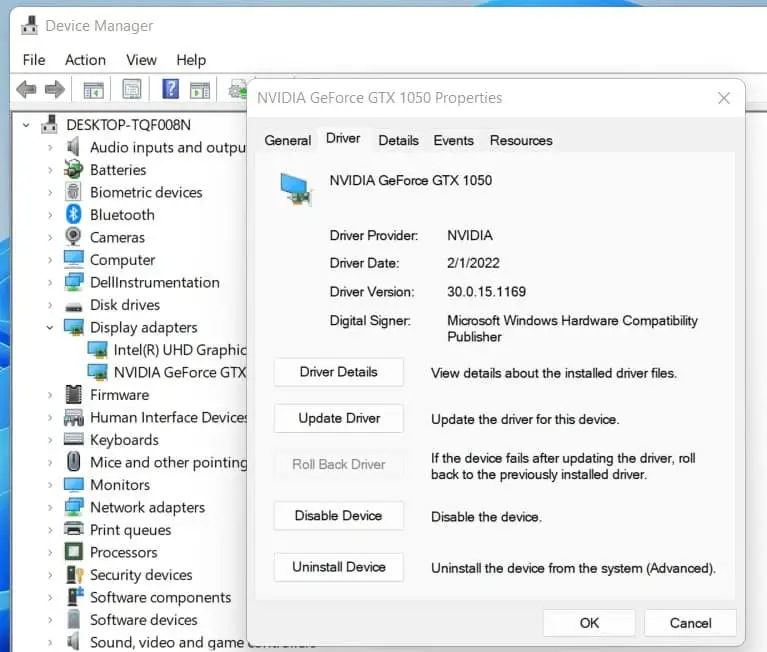
UPDATE DIRECTX
問題或故障DirectX是“ RE4致命D3D錯誤25”背後的主要原因。更新DirectX最新版本可確保您的系統具有正確運行遊戲的必要組件,並且可以像您遇到的那樣解決與圖形相關的錯誤。
注意 - 您可以運行dxdiag命令檢查當前的DirectX版本。
Windows通常將DirectX更新作為常規系統更新的一部分。通過運行Windows更新,請確保Windows操作系統是最新的。
- 按Windows鍵 + X,然後選擇設置
- 轉到Windows更新,然後點擊檢查以獲取更新。
- 如果有新的更新,請允許他們下載並安裝在您的計算機上
- 這也將帶來DirectX更新,完成後重新啟動計算機以應用更新。
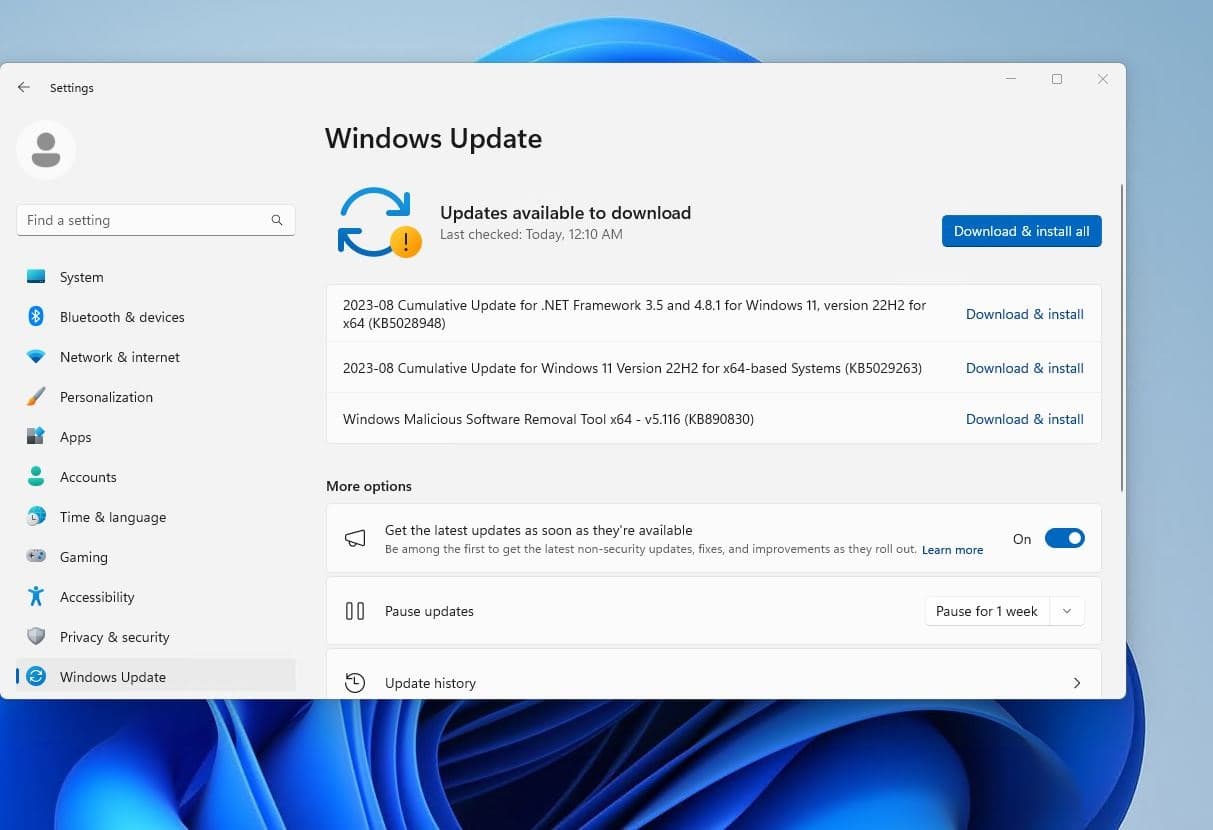
另外,您還可以直接從Microsoft官方網站下載並安裝最新版本的DirectX。

有時,遊戲可能包括自己的DirectX安裝程序包。如果遊戲提示您在安裝過程中安裝DirectX,請繼續進行操作。
此外,請確保您的PC對冷卻系統沒有問題。
檢查系統要求
確保您的系統符合遊戲的最低要求。如果您的硬件不符合所需的規格,則可能會遇到各種錯誤,包括DirectX錯誤。
推薦的RE4 REMAKE要求:
- 處理器 - AMD Ryzen 5 3600 / Intel Core i7 8700
- 記憶 - 16 GB RAM
- 圖形 - AMD Radeon RX 5700 / NVIDIA GEFORCE GTX 1070
驗證遊戲文件或重新安裝
損壞或丟失的文件可能導致錯誤。如果您使用的是Steam之類的數字平台,則可以驗證遊戲文件的完整性。
驗證《生化危機4重製》遊戲文件的完整性幫助數量的用戶修復錯誤,
- 右鍵單擊庫中的遊戲,轉到屬性
- 選擇已安裝的文件,然後單擊“驗證遊戲文件的完整性”。
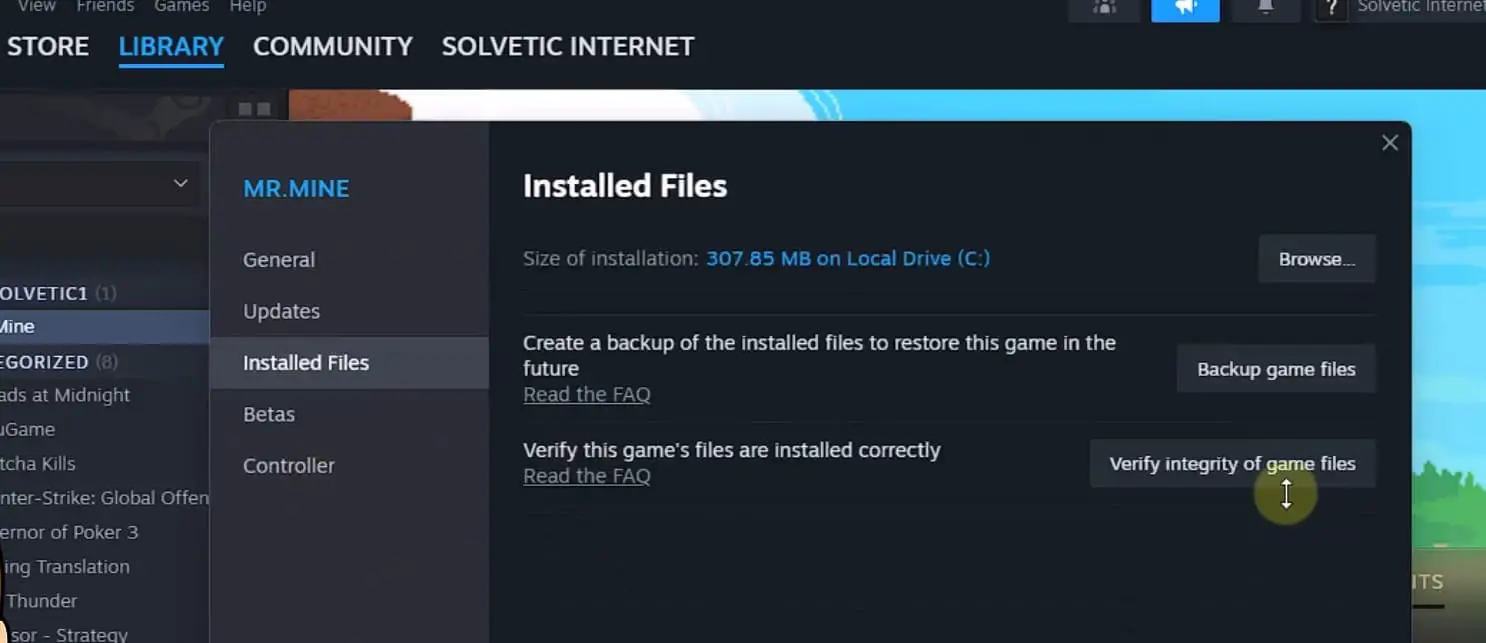
同樣,如果以上解決方案對您仍然不起作用,仍然會遇到RE4致命D3D錯誤25,請考慮卸載然後重新安裝遊戲。這有時可以解決與損壞的遊戲文件有關的問題。
降低紋理質量
用戶報告,降低生存危機4中的紋理質量可大大減少VRAM使用情況,並為他們解決致命的D3D錯誤。如果您的圖形卡正在努力處理更高質量的紋理,這將特別有用。
- 啟動遊戲並訪問圖形設置,
- 查找紋理質量或紋理細節設置。
- 將紋理質量降低到較低的設置。
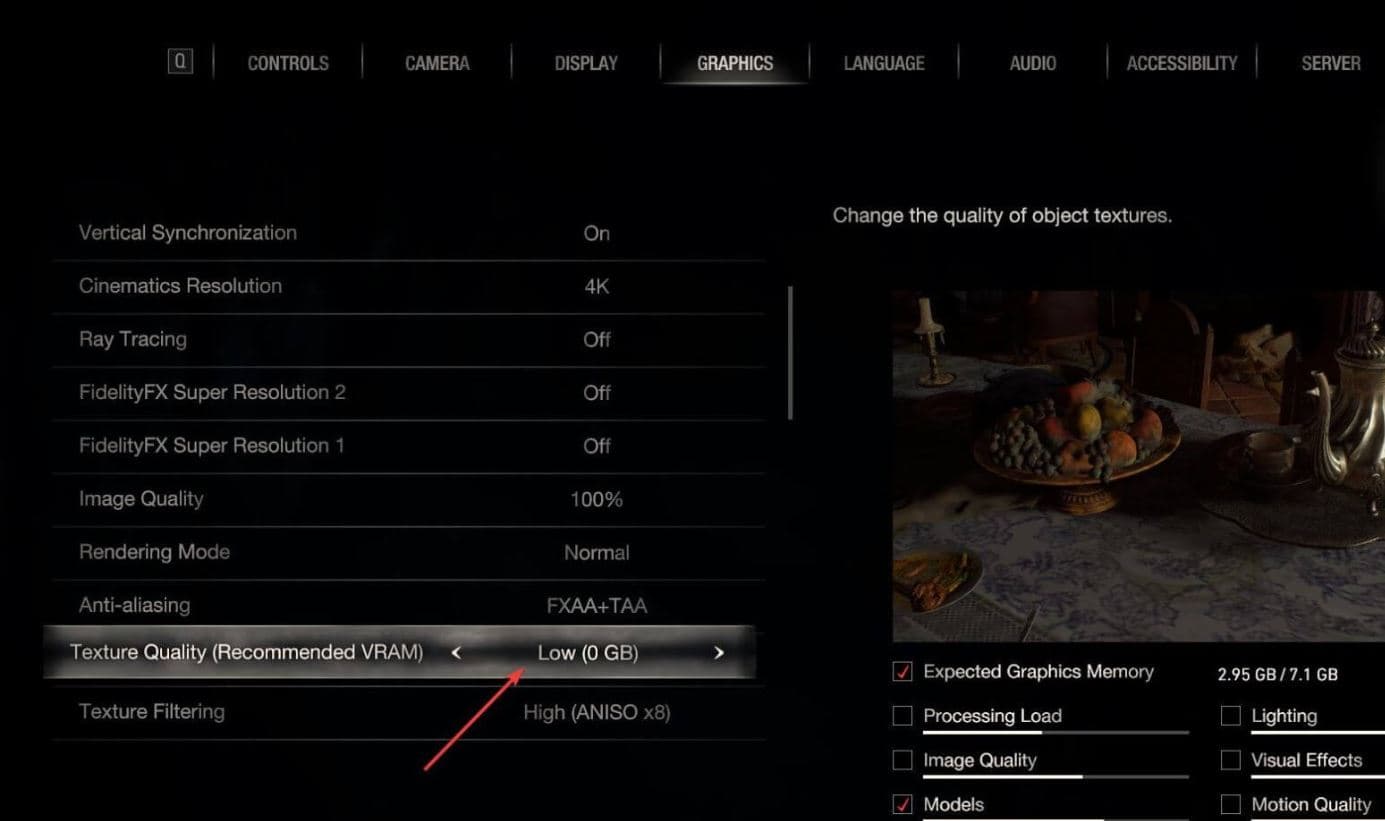
再次玩遊戲,看看是否“ RE4致命D3D錯誤25”仍然發生。
啟用GPU的高性能
同樣,將GPU的功率設置從節省功率轉換為高性能模式可能會極大地影響遊戲性能,包括幫助解決《生化危機4翻拍》中的“致命D3D錯誤25”(例如“致命D3D錯誤25”)。
- 按Windows鍵 + X,然後選擇設置
- 轉到系統,然後單擊顯示,向下滾動並選擇圖形
- 單擊添加應用程序旁邊的瀏覽按鈕,然後單擊應用程序列表中的《生存危機4》,然後轉到選項。
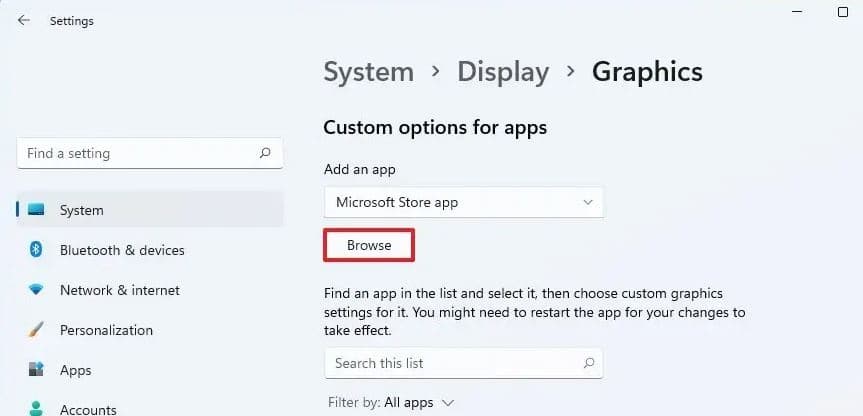
- 選擇圖形偏好的高性能,然後單擊確定。
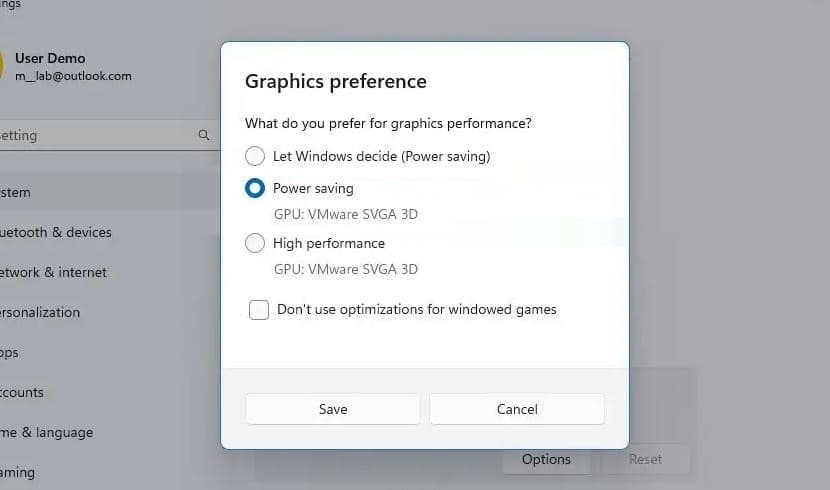
增加虛擬內存
虛擬內存是計算機存儲的一部分,當物理RAM(內存)充分利用時,它可以用作附加RAM。如果遊戲遇到與內存有關的問題,則虛擬內存的增加可能會帶來一些改進。
- 按Windows鍵 + R類型sysdm.cpl然後單擊確定
- 切換到“性能”部分中的“高級”選項卡,單擊“設置”。
- 接下來,在“性能選項”窗口中,轉到“高級”選項卡。在“虛擬內存”部分下,單擊“更改”。
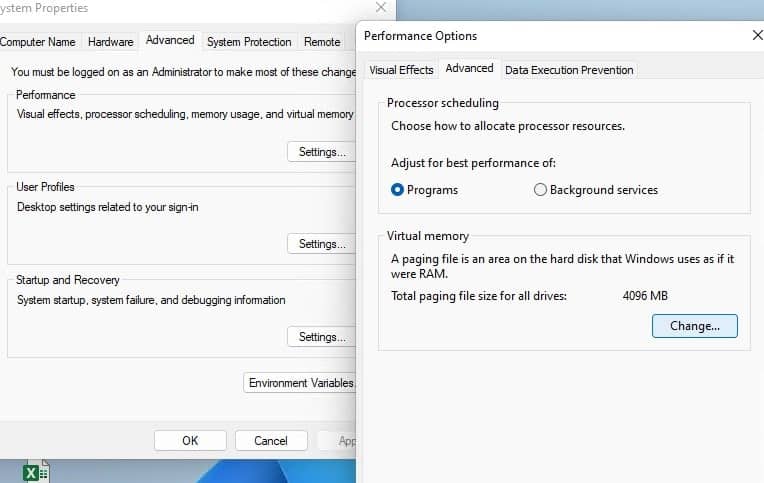
- 取消選中選項“自動管理所有驅動器的分頁文件大小”。選擇您的系統驅動器(通常C :),然後選擇“自定義尺寸”。
- 為虛擬內存設置初始大小(MB)和最大尺寸(MB)。單擊“設置”,然後單擊“確定”以保存更改。
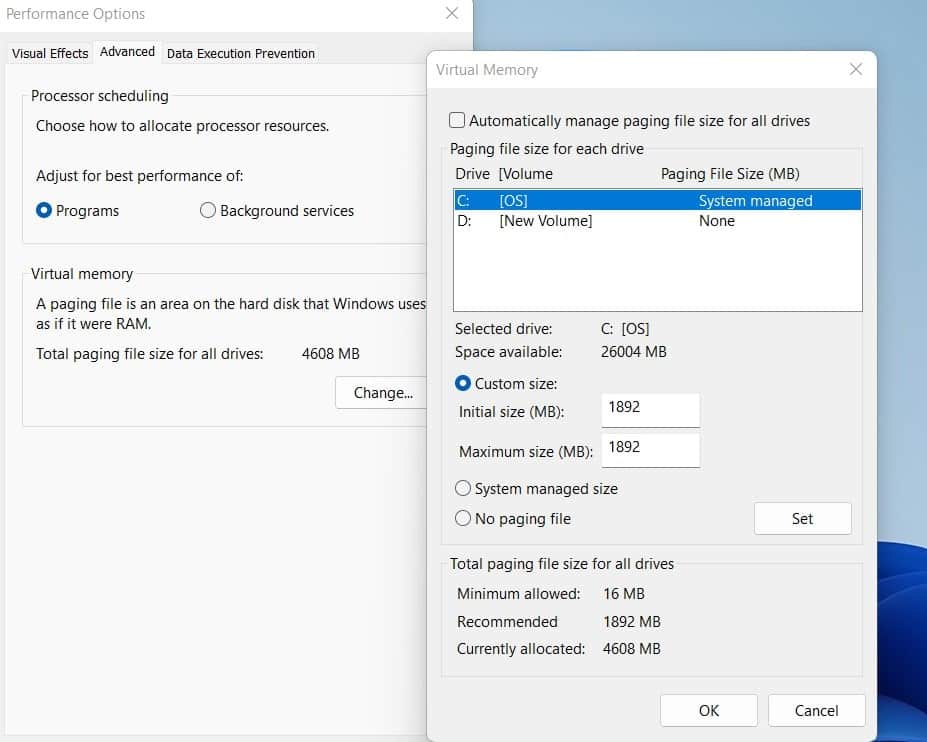
一個常見的建議是將初始尺寸設置為與建議尺寸相同的值,最大尺寸的大小約為物理RAM的1.5倍(例如,如果您有8GB的RAM,則將最大尺寸設置為12GB)。
禁用第三方軟件
一些第三方軟件,尤其是覆蓋或捕獲軟件,可能會干擾遊戲的功能。在啟動遊戲之前,請暫時禁用或退出此類軟件。
此外,有些遊戲要求管理員特權正確運行。右鍵單擊《生化危機4重製》的可執行文件,然後選擇“作為管理員運行”以查看是否解決問題。
